相思资源网 Design By www.200059.com
本教程图标制作过程介绍的不是很详细,不过主要思路及图片的构造都有图示说明。制作的时候尽量多思考,根据作者提供的一些效果图去慢慢摸索。
最终效果

1、新建一个大小适当的文件,背景填充暗灰色。选择圆角矩形工具,画一个512 * 512像素的圆角矩形,圆角半径是90像素。
新建一个图层,用矩形选框工具拉一个矩形选区填充红色,然后复制两层分别填充黄色与蓝色,排好后把三个图层合并,按Ctrl + Alt + G 创建剪贴蒙版,然后调整好大小如下图。

2、在第一步的基础上复制一份。在剪切蒙版的最底层添加渐变叠加控制好高光范围。再给副本图层添加内阴影,阴影混合模式为“叠加”,白色。确定后把图层往上移动一点距离,效果如下图3。
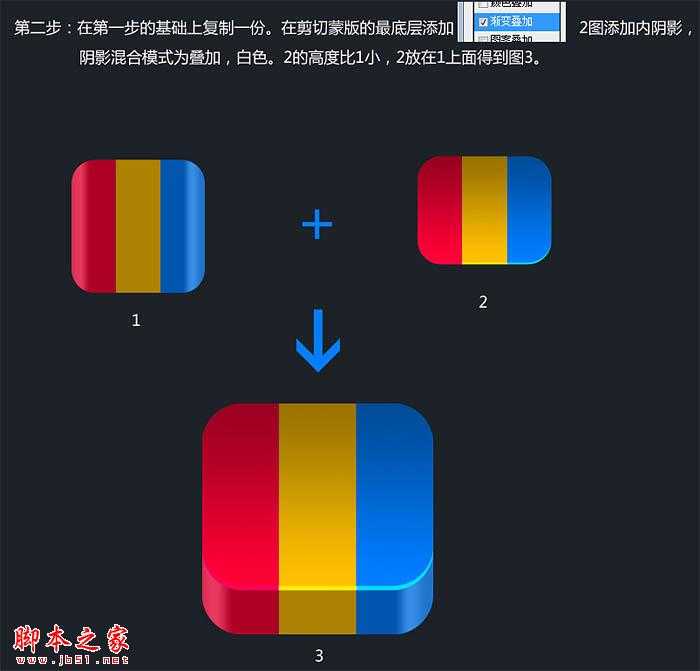
3、画镜头。画镜头的时间会长些,需要点耐心,都是圆叠在一起。

4、绘制相片输出口。

5、添加一些阴影,修饰一下细节,完成最终效果。

最终效果

1、新建一个大小适当的文件,背景填充暗灰色。选择圆角矩形工具,画一个512 * 512像素的圆角矩形,圆角半径是90像素。
新建一个图层,用矩形选框工具拉一个矩形选区填充红色,然后复制两层分别填充黄色与蓝色,排好后把三个图层合并,按Ctrl + Alt + G 创建剪贴蒙版,然后调整好大小如下图。

2、在第一步的基础上复制一份。在剪切蒙版的最底层添加渐变叠加控制好高光范围。再给副本图层添加内阴影,阴影混合模式为“叠加”,白色。确定后把图层往上移动一点距离,效果如下图3。
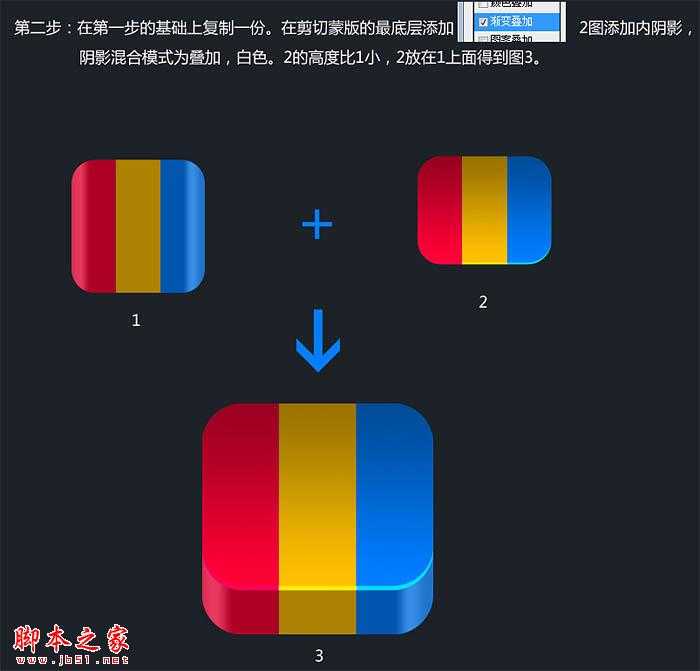
3、画镜头。画镜头的时间会长些,需要点耐心,都是圆叠在一起。

4、绘制相片输出口。

5、添加一些阴影,修饰一下细节,完成最终效果。

标签:
相机,立体,图标
相思资源网 Design By www.200059.com
广告合作:本站广告合作请联系QQ:858582 申请时备注:广告合作(否则不回)
免责声明:本站文章均来自网站采集或用户投稿,网站不提供任何软件下载或自行开发的软件! 如有用户或公司发现本站内容信息存在侵权行为,请邮件告知! 858582#qq.com
免责声明:本站文章均来自网站采集或用户投稿,网站不提供任何软件下载或自行开发的软件! 如有用户或公司发现本站内容信息存在侵权行为,请邮件告知! 858582#qq.com
相思资源网 Design By www.200059.com
暂无Photoshop设计制作精致的相机立体图标的评论...
